纸飞机官网
纸飞机官网
-
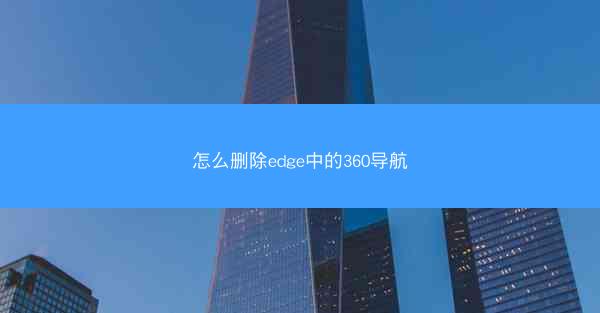
随着互联网的普及,浏览器已经成为我们日常生活中不可或缺的工具。Microsoft Edge浏览器作为一款优秀的浏览器,深受用户喜爱。在使用过程中,一些不必要的插件和导航可能会影响浏览体验。本文将详细阐述如何在Edge浏览器中删除360导航,帮助用户优化浏览环境。
1. 了解360导航在Edge中的存在形式
360导航作为一种流行的浏览器插件,可以在Edge浏览器中通过多种方式存在。它可能以扩展程序的形式存在于Edge的扩展商店中。用户可以通过Edge的扩展程序管理器查看并卸载。360导航也可能被设置为Edge的默认搜索引擎或主页。了解这些存在形式有助于我们针对性地进行删除操作。
2. 通过Edge扩展程序管理器删除360导航
要删除Edge中的360导航,首先需要进入扩展程序管理器。以下是具体步骤:
1. 打开Edge浏览器,点击右上角的三个点,选择设置。
2. 在设置页面中,找到扩展选项,点击进入。
3. 在扩展程序列表中找到360导航,点击卸载按钮。
3. 修改Edge的默认搜索引擎和主页
如果360导航被设置为Edge的默认搜索引擎或主页,我们需要对其进行修改。以下是修改步骤:
1. 打开Edge浏览器,点击右上角的三个点,选择设置。
2. 在设置页面中,找到搜索选项,点击进入。
3. 在搜索引擎部分,选择管理搜索引擎,找到360导航并删除。
4. 在主页部分,输入新的主页地址,如Google或百度等。
4. 清除Edge缓存和Cookies
有时,360导航的残留信息可能存在于Edge的缓存和Cookies中。清除这些信息可以帮助我们彻底删除360导航。以下是清除步骤:
1. 打开Edge浏览器,点击右上角的三个点,选择设置。
2. 在设置页面中,找到隐私、搜索和历史记录选项,点击进入。
3. 在清除浏览数据部分,勾选Cookies和网站数据和缓存选项,点击清除。
5. 使用第三方工具删除360导航
如果以上方法无法彻底删除360导航,我们可以尝试使用第三方工具。以下是一些常用的第三方工具:
1. CCleaner:一款专业的系统清理工具,可以清除Edge的缓存、Cookies等。
2. WiseCleaner:一款功能强大的系统优化工具,同样可以清除Edge的残留信息。
6. 预防360导航再次出现
为了避免360导航再次出现,我们需要在下载和安装扩展程序时谨慎操作。以下是一些建议:
1. 在Edge扩展商店中下载扩展程序时,仔细阅读扩展程序的描述和用户评价。
2. 安装扩展程序时,注意勾选的选项,避免无意中安装不必要的插件。
3. 定期检查Edge的扩展程序,及时卸载不必要的插件。
通过以上方法,我们可以轻松删除Edge中的360导航,优化浏览体验。在删除过程中,我们需要了解360导航的存在形式,并采取相应的措施。预防360导航再次出现,需要我们在下载和安装扩展程序时保持谨慎。希望本文对您有所帮助。
怎么删除edge中的360导航
2024-05-28 09:44 分类 : 谷歌浏览器教程
相关文章
- 2022-07-07 00:35谷歌浏览器播放器倍速插件
- 2021-11-30 19:29安卓手机不能用谷歌浏览器吗
- 2021-09-24 20:30oppo怎么装谷歌搜索引擎
- 2023-06-25 17:43谷歌鹰眼监控
- 2023-11-05 10:41清理2345软件
- 2023-04-28 01:38谷歌浏览器怎样开启摄像头
- 2023-07-19 12:39华为打不开谷歌浏览器解决办法
- 2023-02-13 13:36谷歌浏览器视频怎样横屏
- 2022-01-29 15:31电脑如何在谷歌搜索百度
- 2023-03-26 07:42谷歌浏览器无法打开摄像头
-
随机文章
-
最近发表
-
-
热门文章 | 最新文章 | 随机文章
-